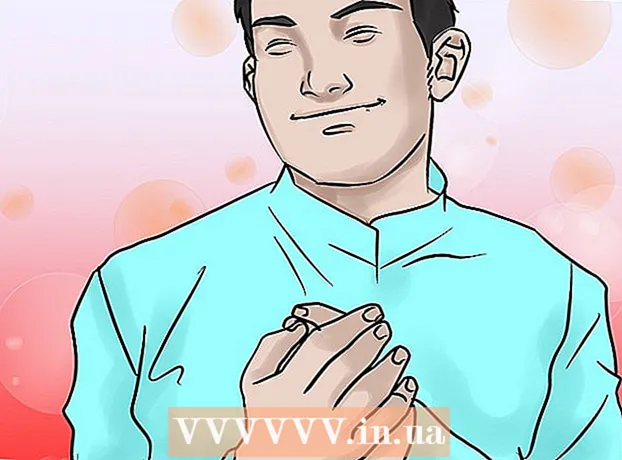Autor:
Christy White
Erstelldatum:
12 Kann 2021
Aktualisierungsdatum:
25 Juni 2024

Inhalt
- Schreiten
- Methode 1 von 2: Verwenden von Apex Launcher
- Methode 2 von 2: Erhöhen Sie die Berührungs- und Halteverzögerung
In diesem Wiki erfahren Sie, wie Sie es schwieriger machen, Ihren Android-Startbildschirm versehentlich neu anzuordnen. Sie können einen kostenlosen Launcher wie Apex installieren, der dem Startbildschirm eine Sperrfunktion hinzufügt, oder eine integrierte Option verwenden, die die Touch-and-Hold-Verzögerung erhöht.
Schreiten
Methode 1 von 2: Verwenden von Apex Launcher
 Öffne den Play Store
Öffne den Play Store  Art Apex Launcher in der Suchleiste.
Art Apex Launcher in der Suchleiste. Tippen Sie auf Apex Launcher.
Tippen Sie auf Apex Launcher. Tippen Sie auf INSTALLIEREN.
Tippen Sie auf INSTALLIEREN. Lesen Sie die Vereinbarung und tippen Sie auf AKZEPTIEREN. Die App wird auf Ihr Android heruntergeladen. Wenn der Download abgeschlossen ist, ändert sich die Schaltfläche "AKZEPTIEREN" in "ÖFFNEN".
Lesen Sie die Vereinbarung und tippen Sie auf AKZEPTIEREN. Die App wird auf Ihr Android heruntergeladen. Wenn der Download abgeschlossen ist, ändert sich die Schaltfläche "AKZEPTIEREN" in "ÖFFNEN".  Tippen Sie auf Ihrem Android auf die Home-Schaltfläche. Es befindet sich in der unteren Mitte Ihres Telefons oder Tablets. Ein Popup-Menü wird angezeigt, in dem Sie aufgefordert werden, eine Anwendung auszuwählen.
Tippen Sie auf Ihrem Android auf die Home-Schaltfläche. Es befindet sich in der unteren Mitte Ihres Telefons oder Tablets. Ein Popup-Menü wird angezeigt, in dem Sie aufgefordert werden, eine Anwendung auszuwählen.  Wählen Apex Launcher.
Wählen Apex Launcher. Tippen Sie auf Immer. Dadurch wird Ihr Android angewiesen, den mit Ihrem Telefon oder Tablet gelieferten Launcher durch den Apex-Launcher zu ersetzen. Ihr Startbildschirm wird jetzt auf das Standard-Apex-Layout aktualisiert.
Tippen Sie auf Immer. Dadurch wird Ihr Android angewiesen, den mit Ihrem Telefon oder Tablet gelieferten Launcher durch den Apex-Launcher zu ersetzen. Ihr Startbildschirm wird jetzt auf das Standard-Apex-Layout aktualisiert. - Sie werden feststellen, dass Ihr Startbildschirm anders aussieht als er aussah. Sie müssen alles noch einmal neu organisieren.
 Tippen Sie auf die 6 Punkte in einem Kreis. Es befindet sich am unteren Bildschirmrand. Dadurch wird die App-Schublade geöffnet, die alle Ihre Apps enthält.
Tippen Sie auf die 6 Punkte in einem Kreis. Es befindet sich am unteren Bildschirmrand. Dadurch wird die App-Schublade geöffnet, die alle Ihre Apps enthält.  Ziehen Sie die gewünschten Apps auf den Startbildschirm. Genau wie bei Ihrem ursprünglichen Launcher können Sie Symbole aus der App-Schublade ziehen und an einer beliebigen Stelle auf dem Startbildschirm ablegen.
Ziehen Sie die gewünschten Apps auf den Startbildschirm. Genau wie bei Ihrem ursprünglichen Launcher können Sie Symbole aus der App-Schublade ziehen und an einer beliebigen Stelle auf dem Startbildschirm ablegen.  Ordnen Sie die Symbole auf Ihrem Startbildschirm so an, wie Sie sie sperren möchten. Tippen und halten Sie ein Symbol, das Sie verschieben möchten, und ziehen Sie es an die gewünschte Stelle. Sobald Sie Ihren Startbildschirm so haben, wie Sie es möchten, fahren Sie mit dem nächsten Schritt fort.
Ordnen Sie die Symbole auf Ihrem Startbildschirm so an, wie Sie sie sperren möchten. Tippen und halten Sie ein Symbol, das Sie verschieben möchten, und ziehen Sie es an die gewünschte Stelle. Sobald Sie Ihren Startbildschirm so haben, wie Sie es möchten, fahren Sie mit dem nächsten Schritt fort.  Tippen Sie auf Apex-Menü. Dies ist das weiße Symbol mit drei Zeilen.
Tippen Sie auf Apex-Menü. Dies ist das weiße Symbol mit drei Zeilen.  Tippen Sie auf Desktop sperren. Eine Bestätigungsmeldung zeigt an, dass Sie Symbole nicht mehr berühren, verschieben und verschieben können. Aber keine Sorge, Sie können es später jederzeit entsperren.
Tippen Sie auf Desktop sperren. Eine Bestätigungsmeldung zeigt an, dass Sie Symbole nicht mehr berühren, verschieben und verschieben können. Aber keine Sorge, Sie können es später jederzeit entsperren.  Tippen Sie auf JA. Die Symbole auf Ihrem Startbildschirm sind jetzt gesperrt.
Tippen Sie auf JA. Die Symbole auf Ihrem Startbildschirm sind jetzt gesperrt. - Kehren Sie zum Entsperren der Symbole zu zurück Apex-Menü und tippen Sie auf Desktop entsperren.
- Wenn Sie Apex nicht mehr verwenden möchten, können Sie es löschen. Gehen Sie einfach auf die Seite in der Spielladen und tippen Sie auf ENTFERNEN.
Methode 2 von 2: Erhöhen Sie die Berührungs- und Halteverzögerung
 Öffnen Sie die Einstellungen Ihres Android
Öffnen Sie die Einstellungen Ihres Android  Scrollen Sie nach unten und tippen Sie auf Barrierefreiheit.
Scrollen Sie nach unten und tippen Sie auf Barrierefreiheit. Tippen Sie auf Berühren und halten Sie die Verzögerung. Eine Liste der Optionen wird angezeigt.
Tippen Sie auf Berühren und halten Sie die Verzögerung. Eine Liste der Optionen wird angezeigt.  Tippen Sie auf Lange. Sie haben die längste Verzögerung gewählt. Jetzt müssen Sie einige Sekunden warten, bis Ihr Android registriert, dass Sie einen Gegenstand berühren und halten.
Tippen Sie auf Lange. Sie haben die längste Verzögerung gewählt. Jetzt müssen Sie einige Sekunden warten, bis Ihr Android registriert, dass Sie einen Gegenstand berühren und halten.